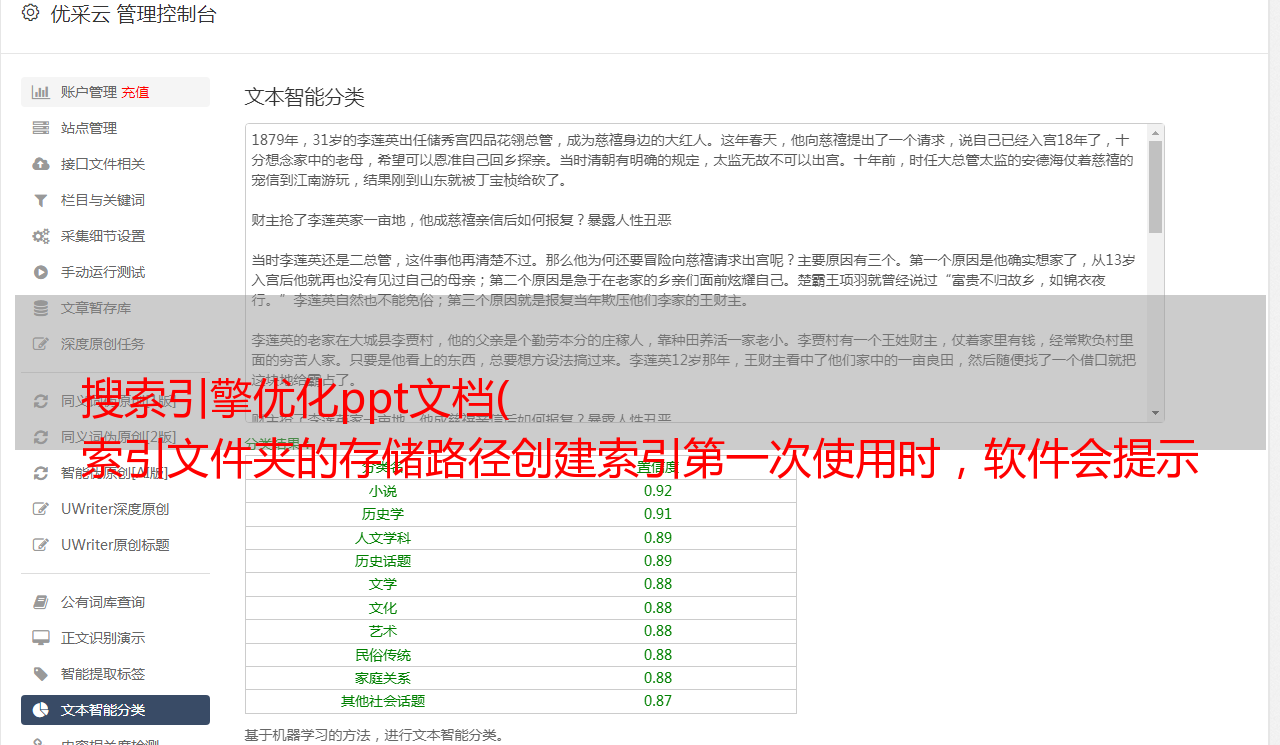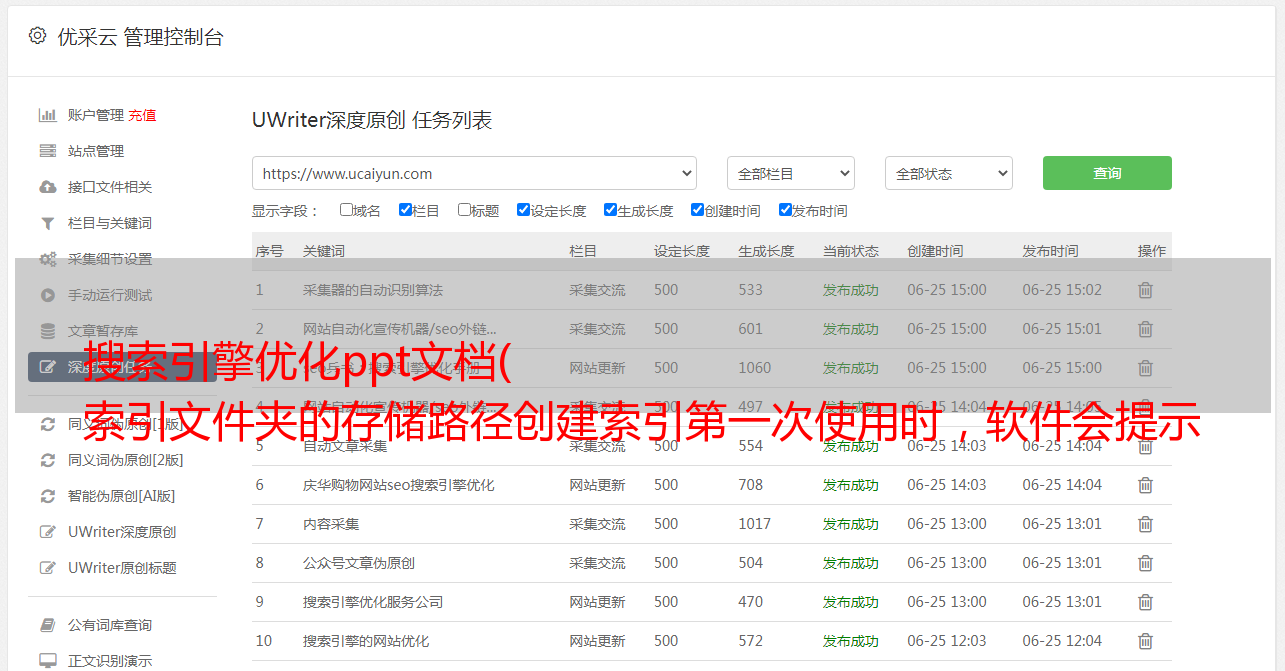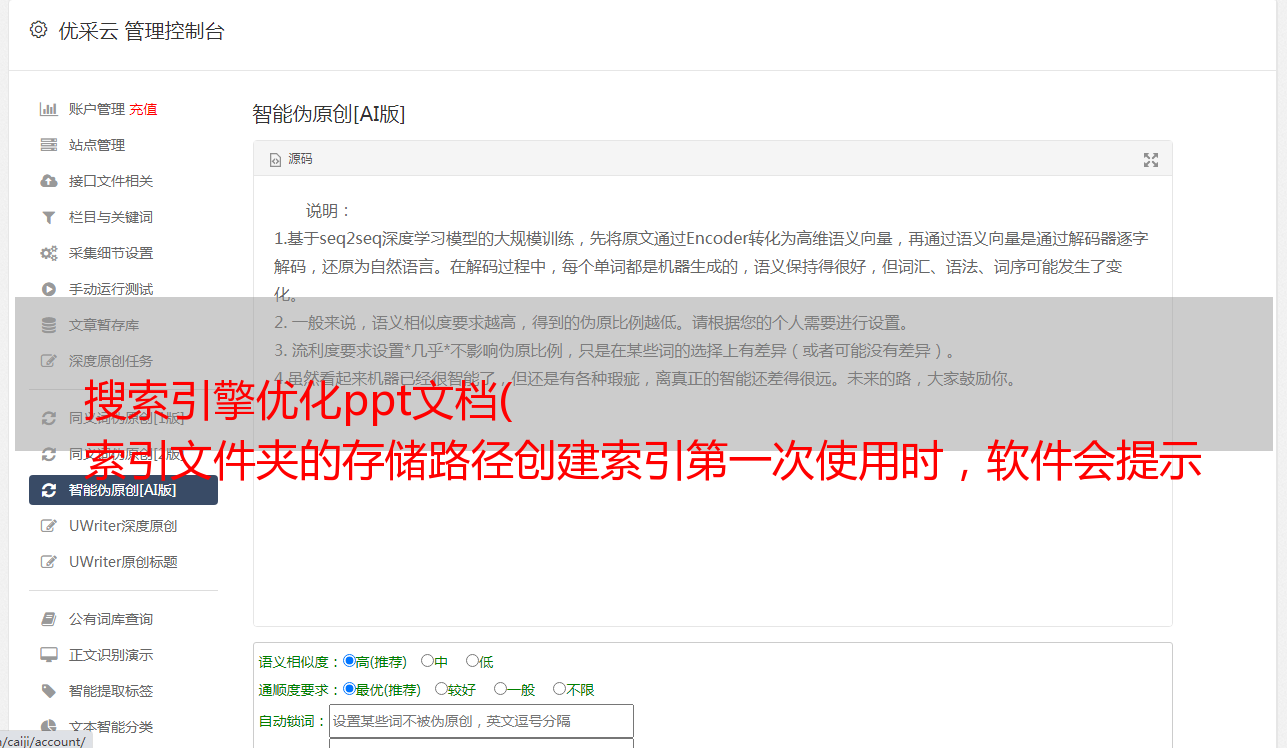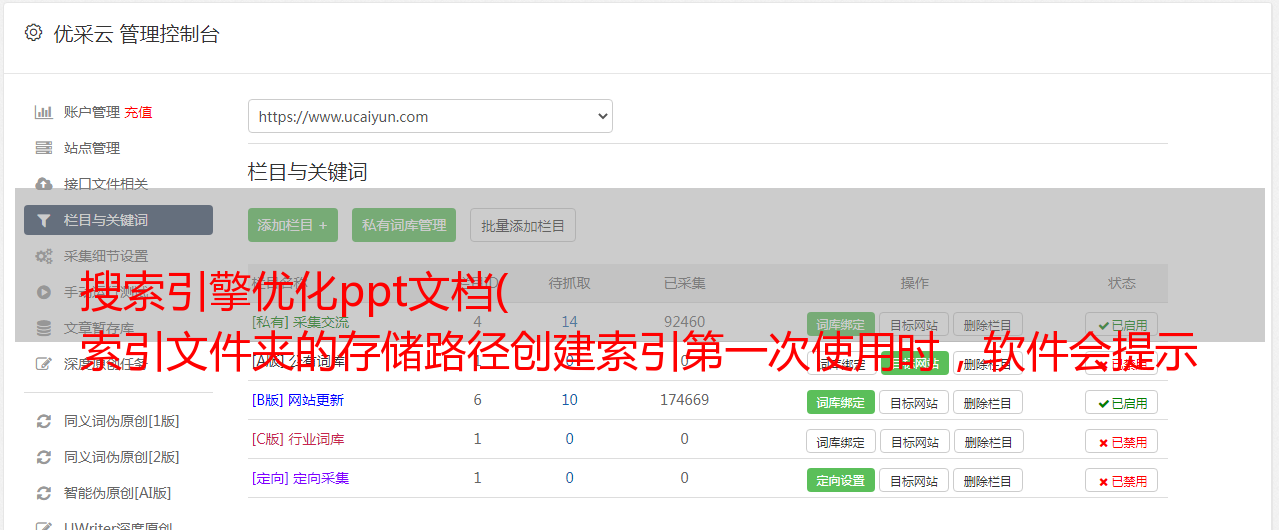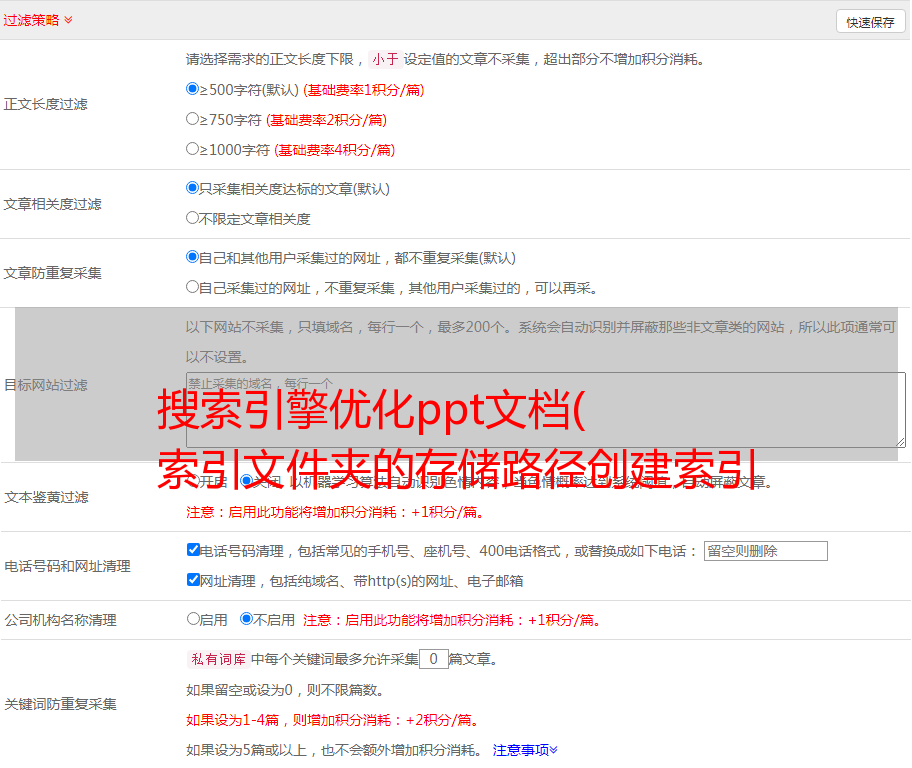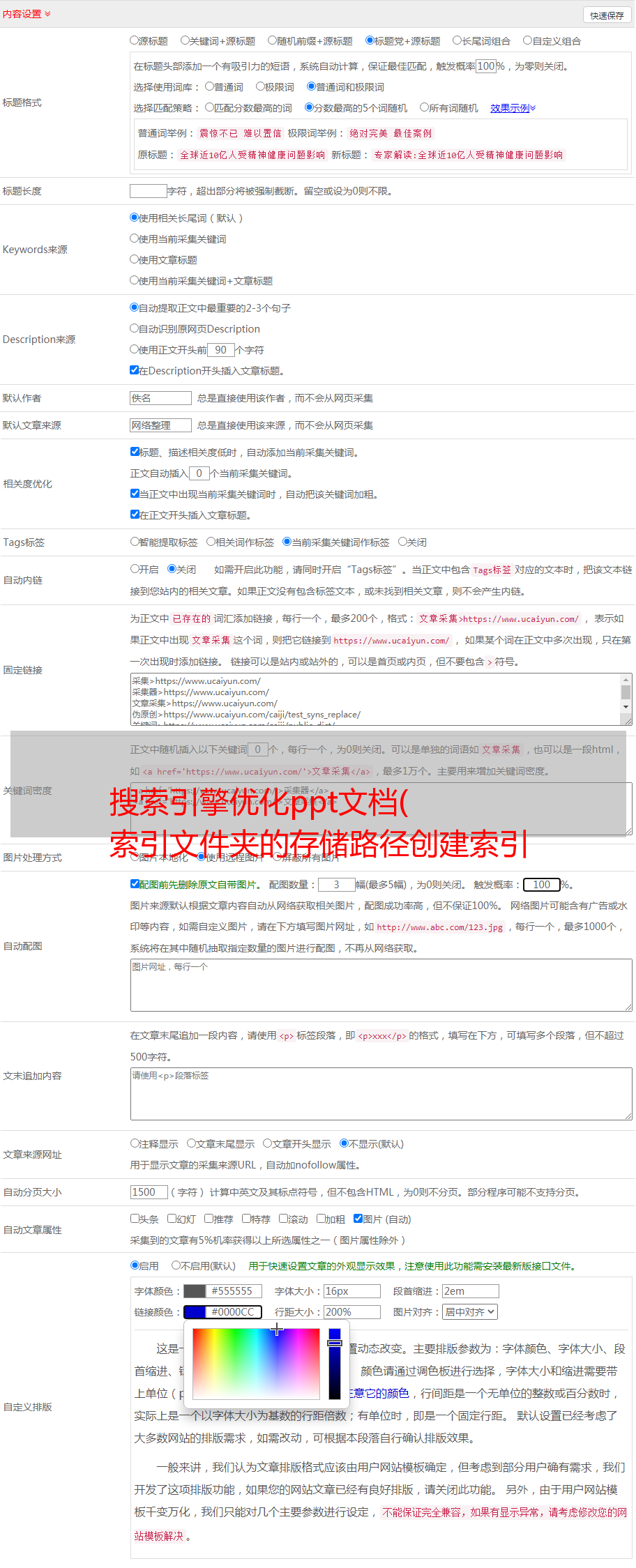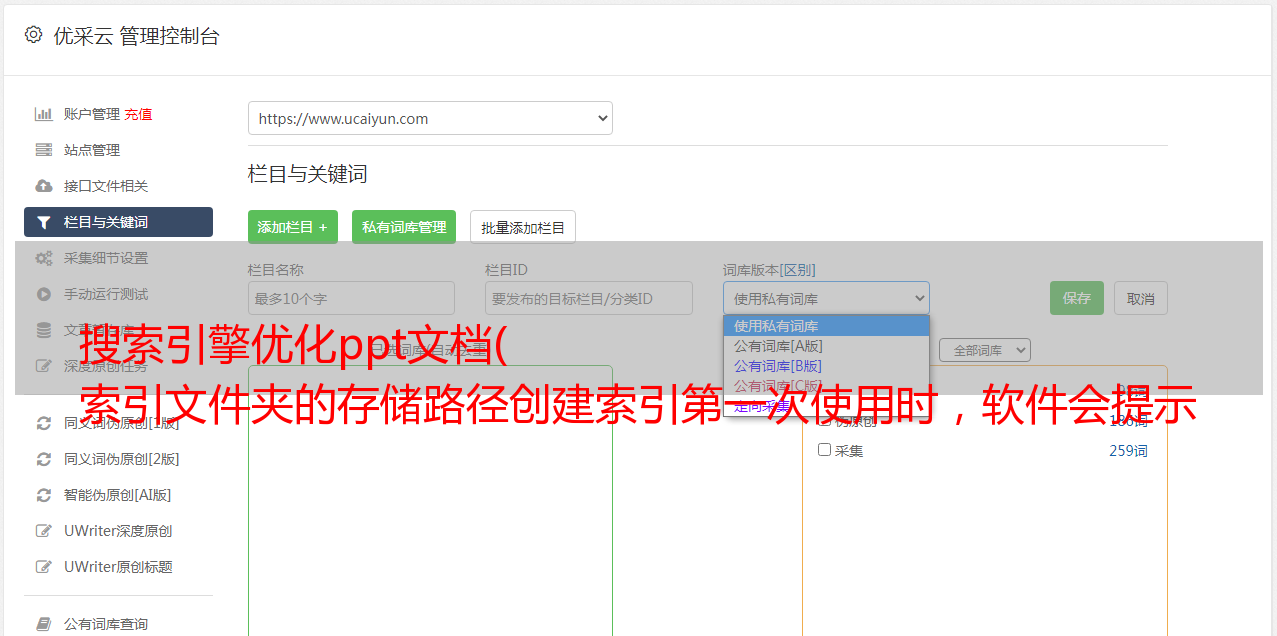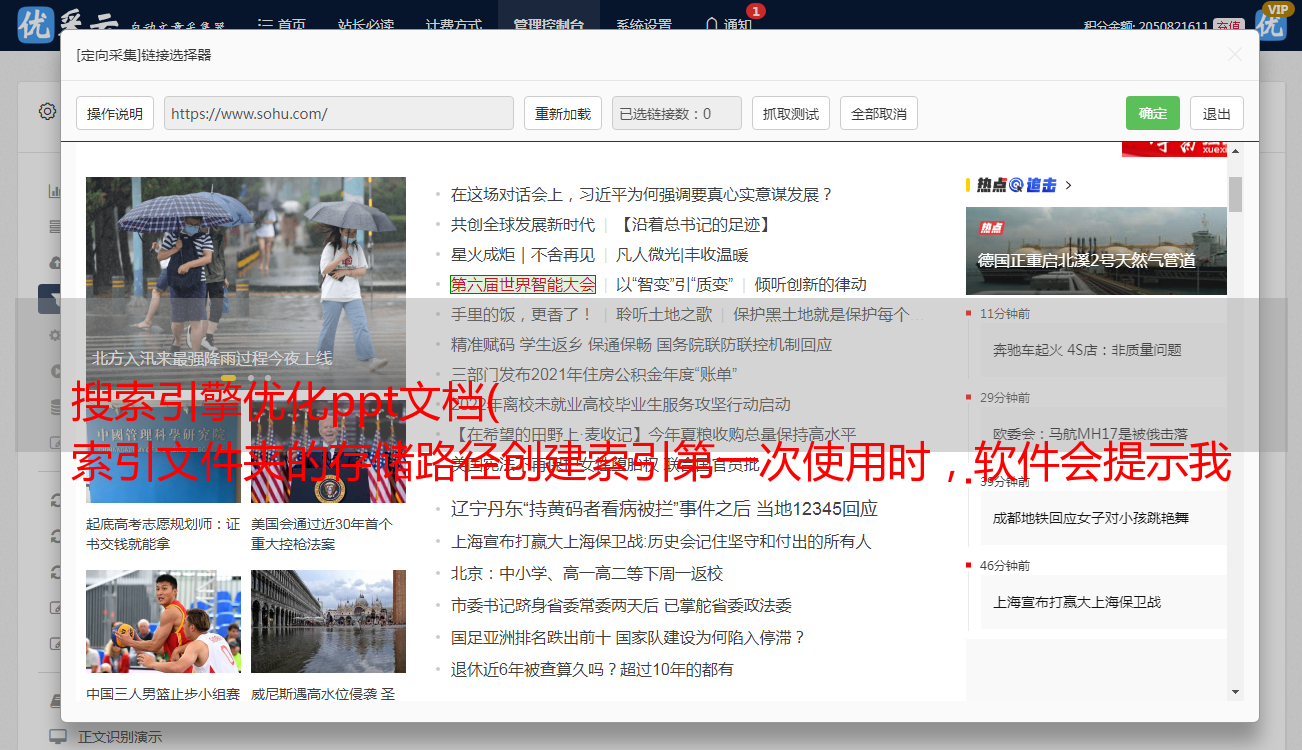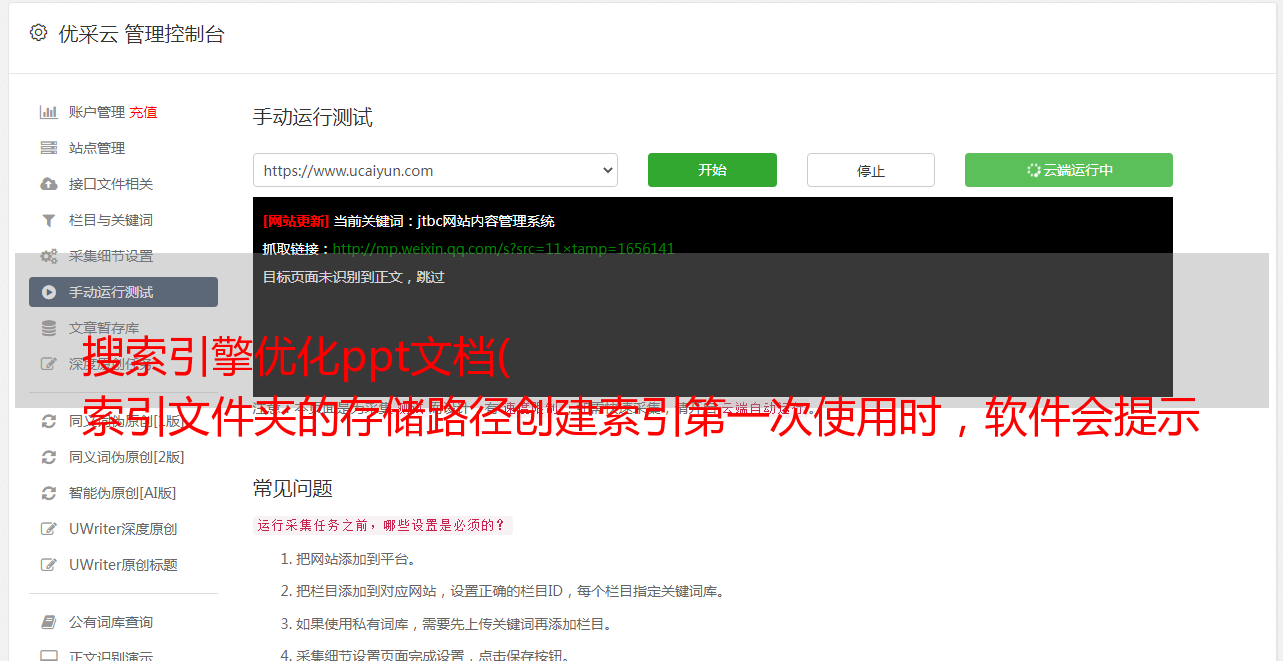搜索引擎优化ppt文档( 索引文件夹的存储路径创建索引第一次使用时,软件会提示我们配置“索引”)
优采云 发布时间: 2022-04-15 01:20搜索引擎优化ppt文档(
索引文件夹的存储路径创建索引第一次使用时,软件会提示我们配置“索引”)
写在前面
Windows的本地搜索功能真的很难用。由于微软的“不作为”,市面上出现了两种“救世主”级别的搜索工具。
一种是免费的“一切”。
一切界面
另一个是收费的“Listary”。
列表配置界面
这两个软件的搜索效率都很好,但是它们都有一个共同的问题,就是只能通过“文件名”来搜索文件。
如果您可以按内容搜索文件-“文本”,那就更完美了。
巧合的是,这个工具恰好在 Win 下可用。
就是今天的主角——《回忆》。
文本搜索工具 - Recoll
“Recoll”最初是Linux下的开源软件,后来迁移到Windows。
它可以搜索任何格式的文件,也可以根据文本内容搜索文件,并且支持通配符。
当然,开源软件自然是免费的。
搜索效果
搜索 PDF 文档时,该文档需要处于可编辑模式。
通过下面的gif,你也可以感受一下检索速度,绝对不是打击。
搜索 PDF 文档
搜索word、excel、ppt和txt更是一个难题。
按文本搜索单词
通过预览功能,我们可以快速查看搜索到的文档。
“预览”功能
软件安装
“Recoll”的安装与大多数Windows软件相同,这里不再赘述。
您唯一需要注意的是软件的安装路径。
“Recoll”依赖于“索引”进行搜索,因此它将有一个专门用于保存“文件索引”的文件夹。
如果“Recoll”安装在非系统盘上,启动软件时可能找不到“索引文件夹”。
此时,只需在系统盘上安装“Recoll”即可。
index文件夹的存放路径
创建索引
第一次使用时,软件会提示我们配置“索引”,这一步可以先跳过。
点击“立即开始索引”,软件会按照默认配置为“系统盘”创建索引,进入主界面。
希望大家不要嫌弃这个界面,大部分开源软件都是这样的。
请相信“简单的背后,蕴藏着巨大的能量”。
软件界面
在“文件”选项中,有两个与创建索引相关的选项。
“更新索引”在日常应用中无疑更加实用。
“文件”选项
过滤“搜索文件夹”
“创建索引”这一步是最关键的,软件可以快速查询文档,完全靠这一步。
不过这一步也很长,而且不做任何配置,软件会检索所有文件,全部索引,所花费的时间是无法计算的。
我们可以在“选项>>索引配置”中设置检索项,过滤掉不需要检索的文件夹,缩短这一步的时间。
“选项>>索引配置”
对于我们一般用户来说,最重要的配置集中在“全局参数”。
一本书将介绍两个最重要的配置来帮助您入门。
“全局参数”选项界面
“顶级目录”用于设置“Recoll”检索到的目录。默认值为“~”,即系统盘。
Yishujun的数据主要存放在“D盘”和“F盘”,所以添加了这两个盘符的路径。
顶级目录
“跳过的目录”用于过滤“Top Drive Letters”中的文件夹。
例如,在“D盘”中,易树君不想让“Recoll”为“Java_Demo”文件夹创建索引,所以将其路径添加到“Skip path”选项中。
“Recoll”将在创建索引时跳过此文件夹。
跳过路径
除了这两个配置外,“本地参数”还可以设置“跳过文件名”、“检索最大文件大小”等,有兴趣的可以慢慢测试。
破碎的想法
Windows 的内置搜索一直是广大 Win 用户的痛点。实在想不通微软为什么不能做好这个功能!
好在我们还有“Everything”、“Listary”,再加上支持文本搜索的“Recoll”,没有比这更有趣的了。
多于。
这是一本“笔记簿”。
如果这篇笔记对你有帮助,请记得分享、点赞和关注。